यहाँ आपलोगों को whatsapp web के बारे में बतलाने वाले हैं |अगर whatsapp चलाते हैं तो आपने whatsapp web के बारे में जरुर सुना होगा
लेकिन बहुत से लोगो को whatsapp web का इस्तेमाल करना नहीं आता है , अगर आपलोग भी whatsapp web के बारे में जानना चाहते हैं तो आपलोग
बिलकुल सही जगह पर आये हैं तो चलिए जानते हैं whatsapp web के बारे में
👇👇
Whatsapp web क्या है - what is whatsapp web?
whatsapp web , whatsapp का ही एक हिस्सा है जिसके द्वारा हम अपने
whatsapp account को अपने कंप्यूटर , लैपटॉप पर हम अपना whatsapp account चला सकते हैं | whatsapp web का ऑप्शन इसलिए
आपको दिया जाता है ताकि अगर आपने अपने लैपटॉप या कंप्यूटर में whatsapp को
इनस्टॉल कर के नहीं रखा है तो
आप browser पर भी whatsapp का लाभ उठा सकते हैं |
इसके द्वारा आप एक ही समय में आपका
same whatsapp account आपके मोबाइल में भी रहेगा और उसी समय आपके लैपटॉप
या कंप्यूटर में भी रहेगा |
Whatsapp web क्या काम करता है
अगर आपका मोबाइल कोई घर के अन्य मेम्बर कही ले
जा रहे हैं और अगर आपको whatsapp पर बहुत जरुरी काम है तो आप अपने लैपटॉप
में browser पर अपने ही whatsapp account से लॉग इन करेंगे तो आपका मोबाइल
वाला ही whatsapp account आपके लैपटॉप में भी open हो जायेगा , जिससे की
आपका मोबाइल कही पर भी हो आप अपना whatsapp account का आनंद अपने लैपटॉप पर
ले सकते हैं और अपना जरुरी काम कर सकते हैं
Whatsapp web को कब develope किया गया था?
whatsapp web को whatsapp ने
21 जनवरी 2015 को लांच किया गया था
, शुरुआत में यह सिर्फ androids और कुछ लैपटॉप version में ही काम करता था
लेकिन बाद में whatsapp ने इसमें और developement कर इसको सभी device के
लिये comfortable बना दिया |
अब कोई भी मोबाइल हो , windows लैपटॉप हो , mac लैपटॉप हो या apple लैपटॉप
हो सभी में whatsapp web काम करने लगा और लोगो को इससे बहुत ही आराम मिल
गया |
अब लोगो को बिना whatsapp डाउनलोड किये अपने browser पर whatsapp चलाना
बहुत ही सरल काम हो गया क्युकी इसके लिए अब किसी को अपने लैपटॉप में
whatsapp डाउनलोड करने की आवश्यकता नहीं थी | बस एक बार अपने मोबाइल से QR
Code को स्कैन करना होता है और बाद में आप unlimited चला सकते हैं यानि
बार-बार आपको स्कैन करने की आवश्यकता नहीं है जो की बहुत ही एक अच्छी बात
है whatsapp web के बारे में |
Whatsapp web अपने लैपटॉप पर कैसे use करे
निचे दिए गए स्टेप को फॉलो
करे
- लैपटॉप इन्टरनेट से कनेक्ट होना चाहिए
- अब अपने मोबाइल में whatsapp app को open करे
- अब आप सबसे ऊपर दाई ओर कोने में देखेंगे तो तीन बिंदु मिलेगा उस पर क्लिक करे
- अब whatsapp web पर क्लिक करे
- लैपटॉप में web.whatsapp.com वेबसाइट open करे
- यहाँ आपको एक QR CODE दिखेगा
- अब आपने जो अपने मोबाइल में whatsapp web को खोला था उसमे scan करने का ऑप्शन मिलेगा , तो scan पर क्लिक करे , इतना में आपका मोबाइल का कैमरा open हो जायेगा
- अब आपके लैपटॉप में जो QR CODE दिख रहा है उसी को अपने मोबाइल में open हुए कैमरा में स्कैन करे
- जैसे ही आप स्कैन करेंगे , आप देखेंगे की आपके लैपटॉप में आपका मोबाइल वाला whatsapp account open हो गया
- और अपने मोबाइल में whatsapp में जाकर whatsapp web में जाकर देखेंगे तो आपको उस device का नाम दिखायेगा जिसमे आपने लॉग इन किया है |
Whatsapp web account लॉगआउट कैसे करे
आप लैपटॉप किसी दुसरे व्यक्ति को दे रहे है तो ये डर आपको जरुर हो रहा होगा की पता नहीं अगर वो व्यक्ति कुछ गलत न कर बैठे इसलिए लॉगआउट करना जरुरी है
- इसके लिए निचे विधि दी गयी है ----------
पहला विधि :------
- अपने मोबाइल में whatsapp app को open करे
- सबसे ऊपर दाई तरफ आपको तीन बिंदु मिलेंगे उस पर क्लिक करे
- अब whatsapp web पर क्लिक करे
- लॉग इन device का नाम यहाँ शो करेगा
- उस नाम पर क्लिक करे या उस नाम के ऊपर आपको लॉगआउट का ऑप्शन मिलेगा तो लॉगआउट पर क्लिक करे
- whatsapp account लॉगआउट हो जायेगा
What is QR CODE scanner in whatsapp?
whatsapp में QR CODE स्कैनर का ऑप्शन whatsapp web के ऑप्शन में मिलता है
| अगर आप इस whatsapp द्वारा बनाये गए स्कैनर से आप whatsapp के कोड को
छोड़कर अन्य किसी दूसरा qrcode को आप स्कैन नहीं कर सकते हैं क्युकी ये उसका
कुछ रिजल्ट देगा ही नहीं | आप whatsapp QR CODE स्कैनर से सिर्फ
web.whatsapp.com पर बना हुआ QRCODE ही स्कैन कर सकते हैं जिससे की आपका
whatsapp account आपके लैपटॉप में लॉग इन हो जाता है |
whatsapp QRCODE स्कैनर जो की आपके मोबाइल के whatsapp के whatsapp web
में मिलता है , whatsapp द्वारा ही बनाये गए QRCODE को पढ़ने का एक कोडिंग
सिस्टम है जिसके द्वारा हम अपने मोबाइल whatsapp account को लैपटॉप से
जोड़ने का कार्य करते हैं |
Whatsapp web सुरक्षित है या असुरक्षित ?
whatsapp web बिलकुल 100% सुरक्षित है क्युकी whatsapp
End To End Encryption system पर काम करता है जो की एक बहुत ही
सुरक्षित सिस्टम है | आप whatsapp से जो भी text किसी को लिखकर भेजते हैं
वह कूट भाषा (किसी को समझ में न आनेवाली भाषा ) में सिस्टम से होकर गुजरती
है और फिर आप जिसे भेज रहे है उसके मोबाइल पर कूट भाषा से normal language
में कन्वर्ट हो जाती है , इससे बीच वाला कोई अन्य व्यक्ति आपका मैसेज नहीं
पढ़ सकता है |
What is the difference between whatsapp & whatsapp web?
whatsapp और whatsapp web में कोई ज्यादा अंतर नहीं है लेकिन फिर भी जो
थोडा सा अंतर है उसे आप निचे टेबल में पढ़े 👇
| Whatsapp web | |
|---|---|
| whatsapp को आप सिर्फ डाउनलोड किये गए whatsapp app में ही चला सकते हैं | | whatsapp web को आप बिना आप डाउनलोड किये अपने लैपटॉप के browser पर चला सकते हैं | |
| इसमें whatsapp app डाउनलोड करना पड़ता है | | इसमें whatsapp app डाउनलोड नहीं करना पड़ता है | |
| आप whatsapp app से एक ही account चला सकते हैं | | आप whatsapp web से बहुत सारे account चला सकते हैं | |
| इसमें आपको बार बार लॉग इन और लॉग आउट की समस्या नहीं होती है | | इसमें आपको बार बार लॉग इन और लॉग आउट की समस्या होती है | |
| whatsapp चलने के लिए आपको app open करना पड़ता है | | whatsapp चलने के लिए आपको open करना पड़ता है | |
| बाकि जो सब आपलोग रोजाना use करते हैं वह सब same है | बाकि जो सब आपलोग रोजाना use करते हैं वह सब same है |
Laptop Me Whatsapp Kaise Install Kare
लैपटॉप में whatsapp इनस्टॉल करने की दो विधि है जो की निचे दी गयी है
--------
पहला विधि :------
- आप अपने लैपटॉप में microsoft store app को open करे , यह app सभी लैपटॉप में पहले से ही इनस्टॉल रहता है
- अब यहाँ search bar में whatsapp search करे
- अब whatsapp पर क्लिक करे
- अब install करने का ऑप्शन मिलता है , उस पर क्लिक करे
- यह app microsoft store पर बिलकुल free में उपलब्ध है
- whatsapp इनस्टॉल होते ही आपके लैपटॉप के स्क्रीन पर आ जायेगा , जिस पर क्लिक कर आप उसे open कर सकते हैं |
दूसरा विधि :------
- आप इस whatsapp download लिंक पर क्लिक करे
- अब यहाँ आपको जिस device में whatsapp चलाना है , उस पर क्लिक करे
- अगर आपको windows में चलाना है तो windows पर क्लिक करे , अगर apple है तो apple पर क्लिक करे
- इतना करते ही उस device के comfortable size का whatsapp आपके लैपटॉप में डाउनलोड हो जायेगा
निष्कर्ष
यहाँ हमारे द्वारा दी गयी जानकारी से आपलोग जरुर समझ गए होंगे की
whatsapp web क्या है , कैसे use करे , कैसे लॉगआउट करे , किसने
बनाया
आदि | I hope ये आर्टिकल आपलोगों को पसंद आया होगा |
यदि यह जानकारी आपको अच्छी लगी तो इसे शेयर जरुर करे और कमेंट करना न भूले😊😊







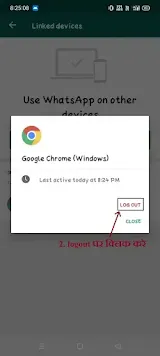



Good information
ReplyDelete👉Ask Questions /⭐Rate Article
🟢We will reply to you within 24 hours but in some cases, it may take 1 week.